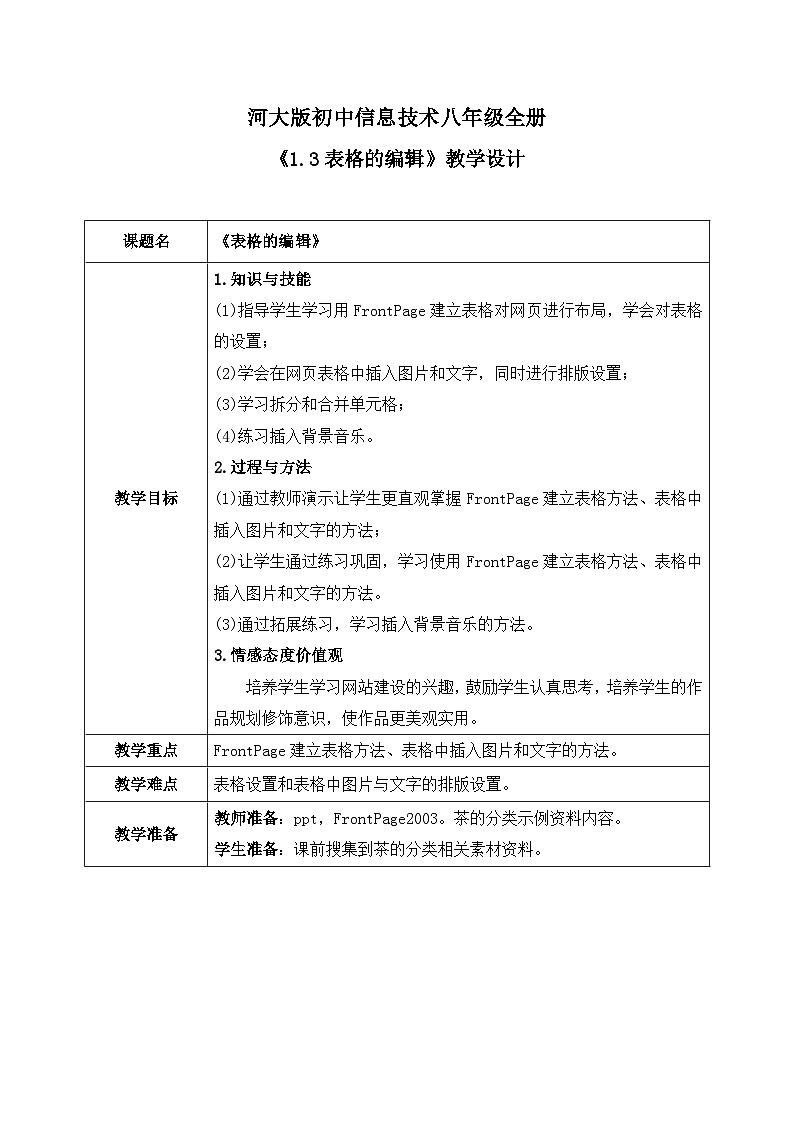
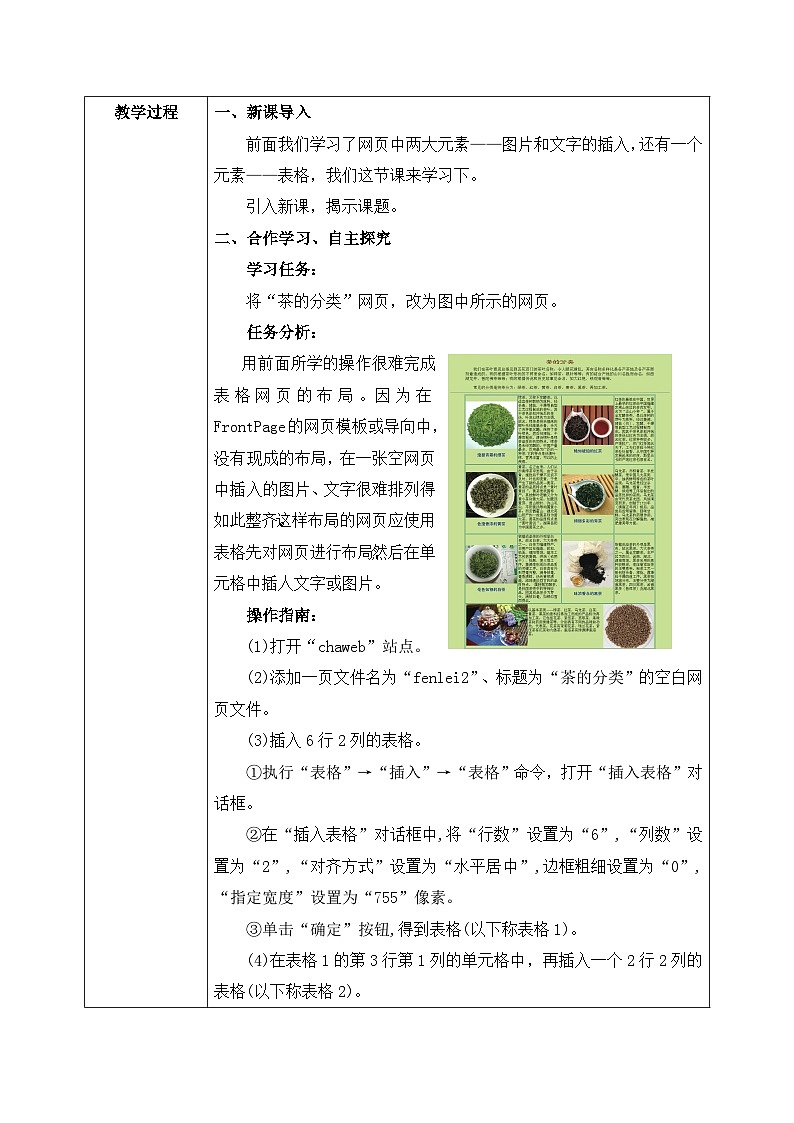
信息技术八年级全册第3节 表格的编辑表格教案设计
展开课题名
《表格的编辑》
教学目标
1.知识与技能
(1)指导学生学习用FrntPage建立表格对网页进行布局,学会对表格的设置;
(2)学会在网页表格中插入图片和文字,同时进行排版设置;
(3)学习拆分和合并单元格;
(4)练习插入背景音乐。
2.过程与方法
(1)通过教师演示让学生更直观掌握FrntPage建立表格方法、表格中插入图片和文字的方法;
(2)让学生通过练习巩固,学习使用FrntPage建立表格方法、表格中插入图片和文字的方法。
(3)通过拓展练习,学习插入背景音乐的方法。
3.情感态度价值观
培养学生学习网站建设的兴趣,鼓励学生认真思考,培养学生的作品规划修饰意识,使作品更美观实用。
教学重点
FrntPage建立表格方法、表格中插入图片和文字的方法。
教学难点
表格设置和表格中图片与文字的排版设置。
教学准备
教师准备:ppt,FrntPage2003。茶的分类示例资料内容。
学生准备:课前搜集到茶的分类相关素材资料。
教学过程
新课导入
前面我们学习了网页中两大元素——图片和文字的插入,还有一个元素——表格,我们这节课来学习下。
引入新课,揭示课题。
二、合作学习、自主探究
学习任务:
将“茶的分类”网页,改为图中所示的网页。
任务分析:
用前面所学的操作很难完成表格网页的布局。因为在FrntPage的网页模板或导向中,没有现成的布局,在一张空网页中插入的图片、文字很难排列得如此整齐。这样布局的网页应使用表格先对网页进行布局,然后在单元格中插人文字或图片。
操作指南:
(1)打开“chaweb”站点。
(2)添加一页文件名为“fenlei2”、标题为“茶的分类”的空白网页文件。
(3)插入6行2列的表格。
①执行“表格”→“插入”→“表格”命令,打开“插入表格”对话框。
②在“插入表格”对话框中,将“行数”设置为“6”,“列数”设置为“2”,“对齐方式”设置为“水平居中”,边框粗细设置为“0”,“指定宽度”设置为“755”像素。
③单击“确定”按钮,得到表格(以下称表格1)。
(4)在表格1的第3行第1列的单元格中,再插入一个2行2列的表格(以下称表格2)。
①单击第3行第1列的单元格,将光标确定在此单元格中。
②插人如图所示进行设置的表格。
③选择表格2的第2列(这里选定表格的方法和在Wrd中选定表格的方法一样),单击鼠标右键,选择“合并单元格”。
按同样的操作,在第3行第2列、第4行第1列、第4行第2列、第5行第1列、第5行第2列单元格中插人2行2列的表格,并进行相应单元格的合并。
(5)改变表格的边框线。
①选择表格。
②在选择的表格上单击鼠标右键,选择快捷菜单中的“表格属性”,打开“表格属性”对话框。
③单击“边框”栏中的“颜色”下拉按钮,选择颜色,设置粗细为“1”,单击“确定”按钮。
(6)在相应的单元格中插入文字 、图片,完成示例。
(7)删除原“fenlei”网页。
在文件列表中,右键单击原“fenlei”网页,选择快捷菜单中的“删除”,阅读对话框中的提示,单击是(Y)按钮(单击否(N)按钮,取消此次操作)。
(8)将文件名“fenlei2”改为“fenlei”。
在文件列表中,右击“fenlei2”网页,选择快捷菜单中的“重名命”,改为“fenlei”。
(9)将“fenlei”网页文件,加入到网站“导航”结构中。
任务小结:
在网页中插入表格时,根据需要设置合适的行数、列数,然后在表格中插人文字、图片、表格等网页元素,这样可以随时调整网页元素的位置,并根据网页元素的大小调整单元格的大小。
学生在老师操作演示的基础上自主练习,熟练掌握创建表格的方法,按照操作指南完成表格的编辑。
教师巡堂指导,小组同学间互助合作,不明白的问题讨论交流。
各组推举代表展示交流。
三、拓展思维、巩固认知
1.“单元格边距”和“单元格间距”
单元格边距是指文本和单元格边框的距离。单元格问距是指表格中各单元格间的距离。它们以像素为单位。默认单元格边距、单元格间距是1和 2。要改变它们的值,右键单击表格的任意单元格,选择“表格属性”,在“表格属性”对话框的“布局”栏中,修改“单元格边距”和“单元格间距”的值。
2.设置双色边框
要为表格或单元格设置具有三维效果的双色边框,可以利用“表格属性”或“单元格属性”进行设置,在相应对话框中为“亮边框”和“暗边框”各选择一种颜色。
3. 拆分单元格
可以通过“拆分单元格”,将选定的单元格拆分为若干列或若干行。具体方法:选定要拆分的单元格,单击右键,选择快捷菜单中的“拆分单元格”,弹出“拆分单元格”对话框。如果选择“拆分为列”选项,则可在“列数”中设置要拆分的列数,如果选择“拆分为行”选项则“列数”变为“行数”,则可以在“行数”中设置要拆分的行数。
4.合并单元格
通过合并两个或两个以上的相邻单元格来得到一个较大的单元格的操作叫合并单元格操作。这样的操作只在选中两个或多个相邻单元格,并且已选的单元格形成矩形时才有效。
具体方法:选择1行、1列或1组相邻的单元格,右键单击所选的区域,然后选择快捷菜单中的“合并单元格”即可。也可以通过单击“表格工具栏”上的“合并单元格”按钮,将单元格合并。若要显示“表格”工具栏,可执行“视图”→“工具栏”→“表格”命令。
5.添加背景音乐
当打开此网页时,播放一遍声音文件。
(1)打开“网页属性”对话框,选择“常规”选项卡。
(2)单击“背景音乐”栏下的“浏览”按钮,选择素材中的音乐文件。
(3)清除“背景音乐”栏下的“不限次数”复选框,在“循环次数”框中输人“1”,然后单击“确定”按钮,完成背景音乐的设置。
学生在老师讲解后拓展练习,熟悉合并和拆分单元格,添加背景音乐等操作。教师巡视指导。
布置作业
(1)上网选择一个你喜欢的网页,查看此网页的布局。
提示:执行IE浏览器窗口中的“文件”→“使用Micrsft FrntPage编辑”命令即可。
(2)使用表格组织完成个人网站中的网页。
板书设计
表格的编辑
网页布局——表格——更整齐
插入表格:行数、列数、对齐方式、边框
合并单元格
插入图片、文字
网页重命名
教学反思
通过本节教学,使学生意识到网页中表格这一元素的介入,使网页更整齐美观,培养了学生的审美情趣,同时也让学生意识到学习就是在不断提出问题解决问题的过程中完成的。教师首先设置教学目标,提出问题,把握操作要领,教师进行示范操作,学生模仿操作,教师巡回辅导,最后由学生独立完成任务,从而激发学生的学习兴趣,培养学生发现问题和解决问题的能力。本次教学采用的教学方式是:以理论学习为基础,以教师设疑、引导、示范为出发点,以动手操作为核心,以完成目标任务为归宿,采用任务驱动式教学法,启发、引导教学法。学生都能圆满完成任务。
河大版八年级全册第5节 设置网页的动画效果教案设计: 这是一份河大版八年级全册<a href="/xx/tb_c132667_t8/?tag_id=27" target="_blank">第5节 设置网页的动画效果教案设计</a>,共5页。教案主要包含了合作学习,拓展思维等内容,欢迎下载使用。
信息技术河大版第4节 超链接的设置教案: 这是一份信息技术河大版<a href="/xx/tb_c132666_t8/?tag_id=27" target="_blank">第4节 超链接的设置教案</a>,共6页。教案主要包含了合作学习,拓展思维等内容,欢迎下载使用。
河大版八年级全册第1节 网站的创建教学设计: 这是一份河大版八年级全册<a href="/xx/tb_c132663_t8/?tag_id=27" target="_blank">第1节 网站的创建教学设计</a>,共6页。教案主要包含了合作学习,拓展思维等内容,欢迎下载使用。














